现在使用win10的用户还是很多,在使用win10的过程中,一般情况下大家打开软件,任务栏上就会出现一个对应的程序图标,但有的用户反映Win10系统任务栏不显示运行程序怎么办,接下来
现在使用win10的用户还是很多,在使用win10的过程中,一般情况下大家打开软件,任务栏上就会出现一个对应的程序图标,但有的用户反映Win10系统任务栏不显示运行程序怎么办,接下来小编给大家带来Win10系统任务栏不显示运行程解决方法。
Win10系统任务栏不显示运行程序怎么办
解决方案一:
1、按下 ctrl+shift+esc 组合键打开 任务管理器。
2、在任务管理器界面找到 Windows 资源管理器 ,在该选项上单击右键,选择 【重新启动】即可!
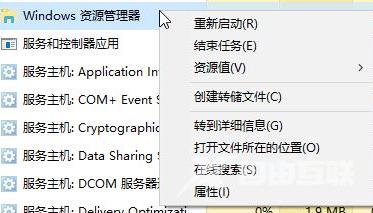
解决办法二:
1、在键盘上按下【windows+X】组合键打开高级菜单,在弹出的菜单中点击【命令提示符(管理员)】。
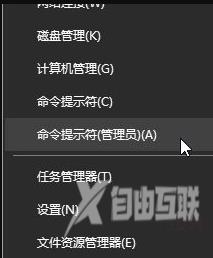
2、在命令提示符中输入:tskill explorer 指令后按下回车键执行命令。
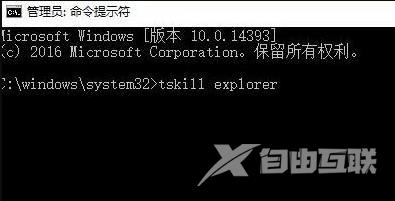
win10介绍
Windows 10是微软公司研发的跨平台操作系统,应用于计算机和平板电脑等设备,于2015年7月29日发行。
Windows 10在易用性和安全性方面有了极大的提升,除了针对云服务、智能移动设备、自然人机交互等新技术进行融合外,还对固态硬盘、生物识别、高分辨率屏幕等硬件进行了优化完善与支持。
截至2023年2月21日,Windows 10正式版已更新至19045.2673版本,预览版已更新至21390版本。

以上就是Win10系统任务栏不显示运行程序怎么办,Win10系统任务栏不显示运行程解决方法的全部内容了,希望对各位小伙伴有所帮助。
